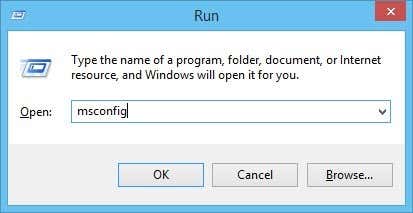ドロップボックス(Dropbox)、ウイルス対策、Chrome、 Java、Apple、Adobe、グラフィックスドライバー、プリンタードライバーなど、あらゆる種類のプログラムが読み込まれるまで、コンピューターを起動して10分待つ必要があります。私はあなたが私の主張を理解していると思います。起動時にすぐに使用(t use)しないプログラムが大量にロードされている場合、それらは基本的にコンピュータの速度を低下させるだけなので、無効にする必要があります。
プログラムをたまに使用する場合は、それを使用することにしたときにクリックするとロードされるため、問題はありません。ただし、すべての主要なソフトウェアライターは、ソフトウェアをすぐにメモリにロードすることを好みます。これにより、プログラムを使用する場合に、ソフトウェアをすばやくロードできます。これは、頻繁に使用するプログラムには問題ありませんが、 QuickTimeまたはAdobe Reader(QuickTime or Adobe reader)を1日に何回開きますか? 週に1回使用するプログラムを使用して、1〜2秒速くロードするよりも、(week load)早くコンピューター(computer sooner)を動作させることができればと思います。
スタートアッププログラムを無効にすると、コンピュータの速度が大幅に向上し、プログラムをクリックすると手動でロードできるため、通常はコンピュータに悪影響を与えることはありません。
スタートアッププログラムの管理(Managing Startup Programs)
システム構成ユーティリティ(System Configuration Utility)を開くと、スタートアッププログラムを管理できます。[スタート](Start)、 [ファイル名を指定して実行]の順にクリックし、 (Run)msconfigと入力して、[OK]をクリックします。Windows 7では、[スタート]をクリックしてmsconfigと入力するだけです。(Start and type)Windows 10では、msconfigコマンド(msconfig command)でシステム構成ユーティリティ(System Configuration utility)が表示されますが、[スタートアップ(Startup)]セクションが[タスクマネージャー( Task Manager)]に表示されます。
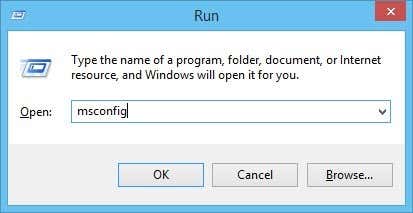

Windows 10のタスクマネージャー(Task Manager)または[システム構成]ダイアログで(System Configuration dialog)[スタートアップ]タブ(Startup tab)をクリックすると、スタートアップ項目のリストが表示されます。Windows 10では、リストの外観が少し異なり、プロセスが起動時間(startup time)に与える影響の推定値などの追加情報も表示されます。

Windows 10では、アイテムを選択してから、右下の[無効にする]ボタンをクリックする必要があります。Windows 7以前では、リストの各エントリの左端にあるチェックボックスをオフにします。

注:(Note: )Windows 2000を実行している(running Windows 2000)場合、msconfigと入力すると、Windowsがその名前のファイルを見つけられなかったことを示すエラーメッセージが表示(Windows)されます。(error message)これは、MicrosoftがWindows 2000からmsconfig機能を削除し( (msconfig feature)Windows 98にあったとしても)、多くの苦情があった後、 WindowsXPに戻したためです。
Windows 2000で動作させるには、 msconfigファイル(msconfig file and place)をダウンロードして、ファイルをC:WINNTSYSTEM32フォルダーに配置する必要があります。以下のリンクは次のとおりです。
http://www.perfectdrivers.com/howto/msconfig.html
スタートアップリスト(startup list)には、スタートアッププログラム名(startup program name)とスタートアッププログラムパス(program path)の2つの列があります。これは少し怖いように見えるかもしれませんし、何かを変更するとコンピュータを台無しにするように見えるかもしれませんが、心配しないでください。私は日常的に多くのアプリケーションを問題なく無効にしています。これら(Remember)のほとんどはコンピュータにインストールされたアプリケーションであるため、これらのプログラムを無効にしてもコアオペレーティングシステム(core operating system)には影響しません。
ただし、すべてを無効にしたくない場合があります。たとえば、ウイルス対策ソフトウェアまたはワイヤレス構成ユーティリティ(configuration utility)を使用している場合は、それらを実行し続けたいと考えています。名前からプログラムが何であるかを理解できない場合は、フルパスを調べてみてください。
リストからわかるように、jusched.exeという名前の実行可能ファイルへのパスを持つ Java Platform Updaterという名前のプログラムがあります。これは、 (Java Platform Updater)Javaが引き起こすすべてのセキュリティの脆弱性のために無効にする必要があります。特定のWebサイトまたはアプリケーションに(web site or application)Javaが必要な場合を除いて、Javaを無効にして、コントロールパネル(Control Panel)からもアンインストールします。
上位3つの項目はIntelに関係しており、C:Windowssystem32を有効にしたままにするのは、おそらくシステム上のハードウェアの一部を制御しているためです。Google Nowの通知などでChromeが自動的に読み込まれないようにする場合は、チェックを外してください。Adobe Readerは、実際に(Adobe Reader)PDFファイル(PDF file)を開く必要があるまで常に無効にするもう1つのものです。
プログラムの名前やパス(name or path)からプログラムが何であるかわからない場合は、プログラムを無効にして、コンピュータを再起動したときに違いが生じるかどうかを確認してください。ほとんどの場合、これらのプログラムはコンピューター上で非常に役立つことは何もしていません。何かが機能しなくなった場合は、プロセスを再度有効にしてください。 [OK](Click OK)をクリックすると、コンピューターを再起動するように求められます。ログインすると、チェックを外したアイテムの数に応じて、ログオンが速くなるはずです。
ただし、 Windows 10(Windows 10)では、パスも表示されなくなります。それはそれをより単純でよりユーザーフレンドリーにしようとします、しかし私はそれがより混乱していると思います。たとえば、Google Chromeには15個のアイテムが読み込まれているようで、そのほとんどはGoogleChromeという名前です(Google Chrome)。

何がロードされているのか、それを無効にする必要があるのかどうかを知ることは、私にはまったく不可能です。ありがたいことに、アイテムを右クリックして[ファイルの場所を開く]を選択すると、 (Open File Location)EXEファイル(EXE file)への正確なパスが表示されます。

全体として、それでも便利ですが、単純化しすぎているため、理解するのが少し難しくなります。スタートアップリストからアイテムを取得するもう1つの方法は、プログラムをロードして、[設定](Preferences)または[オプション(Options)]に移動することです。ほとんどのプログラムには、起動時にプログラムをロードする設定があり、プログラム自体から無効にすることができます。うまくいけば(Hopefully)、あなたのコンピュータは少し速く起動します。楽しみ!
Disable Startup Programs in Windows 7/8/10
Don’t you hate it when you start up your computer and haνe to wait 10 minutes while all kinds of programs load up: Dropbox, antivirus, Chrome, Java, Apple, Adobe, grаphics drivers, printer drivers, etc! I thіnk уou get my point. If you have tons оf programs loаding up that you don’t use immedіately оn startup, then they are basically doing nothing but slowing your computer down and should be disabled.
If you occasionally use the program, that’s not a problem because when you do decide to use it, clicking on it will load it up. However, all the major software writers like to load their software into memory immediately so that in case you use their program, it can load up quickly. This is fine for programs that you use often, but how many times a day do you open QuickTime or Adobe reader? I would rather be able to have a working computer sooner than have a program I use once a week load a second or two faster.
Disabling startup programs can greatly increase the speed of your computer and usually will not adversely affect your computer because the programs can be loaded manually when you click on them.
Managing Startup Programs
You can manage your startup programs by going opening the System Configuration Utility. Click on Start and then Run, type in msconfig and click OK. In Windows 7, you can just click on Start and type in msconfig. In Windows 10, the msconfig command brings up the System Configuration utility, but the Startup section now appears in Task Manager.
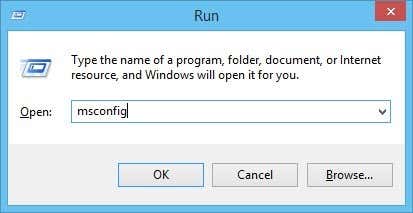

Clicking on the Startup tab in Task Manager on Windows 10 or in the System Configuration dialog will bring up the list of startup items. In Windows 10, the list looks a bit different and it also gives you some extra info like the estimated impact the process has on the startup time.

In Windows 10, you have to select the item and then click the Disable button at the bottom right. In Windows 7 and earlier, you uncheck the box that is at the far left of each entry in the list.

Note: If you’re running Windows 2000, when you type in msconfig, you’ll get an error message saying that Windows could not find anything with that name! That is because Microsoft took out the msconfig feature out of Windows 2000 (even though it was in Windows 98) and then after many complaints, put it back into Windows XP!
In order to get it to work on Windows 2000, you need to download the msconfig file and place the file into the C:\WINNT\SYSTEM32\ folder. Here is the link below:
http://www.perfectdrivers.com/howto/msconfig.html
The startup list has two columns: The startup program name and the startup program path. This may look a little scary and may seem as if you’ll screw up the computer if you change anything, but don’t be worried. I routinely disable many of my applications without any problems. Remember most of these are just applications that were installed on your computer, so disabling these programs won’t affect the core operating system.
However, you may not want to disable everything; for instance, if you have anti-virus software or a wireless configuration utility, you want to keep those running. If you are not able to understand what the program is from the name, try to look at the full path.
As you can see from the list, there is a program named Java Platform Updater with a path to an executable named jusched.exe, which you should disable because of all the security vulnerabilities Java causes. Unless you need Java for a specific web site or application, disable it and uninstall it from the Control Panel also.
The top three items have to do with Intel and I would always leave anything going to C:\Windows\system32 enabled because that’s probably controlling a piece of hardware on the system. If you don’t want Chrome loading automatically with Google Now notifications, etc, then feel free to uncheck that. Adobe Reader is another one I always disable until I actually need to open a PDF file.
If you can’t tell what a program is from it’s name or path, then try to disable it and see if it makes any difference once you restart your computer. Most of the time I have found that these programs do not do anything very useful on the computer. If something stops working, then just re-enable the process. Click OK and you’ll be asked to restart the computer. When you login, you should find the log on to be faster depending on how many items you unchecked!
In Windows 10, however, it doesn’t even show you the paths anymore. It tries to make it simpler and more user-friendly, however, I find it to be more confusing. For example, Google Chrome has 15 items loading apparently and most of them are named Google Chrome!

It’s simply impossible for me to know what is loading and whether I should disable it or not. Thankfully, you can right-click on an item and choose Open File Location to see the exact path to the EXE file.

Overall, it’s still useful, but a little harder to understand because of the over-simplification. The other way to get items out of the startup list is to simply load the program and go to Preferences or Options. Most programs have a setting that loads the program on startup which can be disabled from within the program itself. Hopefully, your computer starts up a little faster. Enjoy!